
Главная страница Случайная страница
Разделы сайта
АвтомобилиАстрономияБиологияГеографияДом и садДругие языкиДругоеИнформатикаИсторияКультураЛитератураЛогикаМатематикаМедицинаМеталлургияМеханикаОбразованиеОхрана трудаПедагогикаПолитикаПравоПсихологияРелигияРиторикаСоциологияСпортСтроительствоТехнологияТуризмФизикаФилософияФинансыХимияЧерчениеЭкологияЭкономикаЭлектроника
Структура окна приложения
|
|
На рисунке 2.6 представлено типичное окно приложения и показаны элементы, имеющиеся практически у всех окон:
Границы – рамки, ограничивающие окно с четырёх сторон.
Заголовок окна – содержит имя открытой программы и название документа.
Строка меню – содержит команды управленияприложением. Многие команды являются иерархическими, и при их выборе открывается выпадающее меню. Список команд специфичен для каждой из программ. Однако программы, входящие в состав Windows, имеют достаточно похожие строки меню. При выборе некоторых команд выпадающего меню открываются диалоговые окна.
Панель инструментов содержит значки и кнопки, предназначенные для быстрого доступа к наиболее часто используемым командам приложения. Программа может иметь несколько панелей инструментов.
Рабочая область – это внутренняя область окна.
Строка состояния – расположена в нижней части окна программы и содержит информацию о текущем состоянии работы с программой.
 |  |  | |||
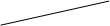
|

|

|
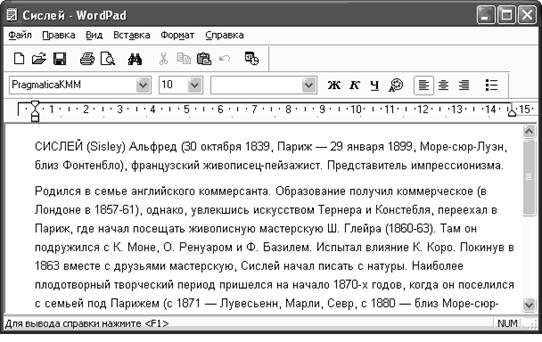
Рисунок 2.6 - Основные элементы окна приложения Windows
Полоса прокрутки – если высота окна не позволяет полностью изобразить его содержимое, Windows добавляет в такое окно вертикальную полосу прокрутки, которая располагается вдоль его правой границы. Если недостаточна ширина окна, добавляется горизонтальная полоса прокрутки. Внутри полосы прокрутки находится прямоугольный бегунок. Перемещение в пределах окна при помощи полос прокрутки осуществляется щелчками по кнопкам со стрелками (на одну строку или один символ в нужном направлении), щелчками рядом с бегунком (на одну высоту или ширину окна), либо буксировкой бегунка.
Контекстное меню – появляется, если вы щелкните правой кнопкой мыши. Контекстным оно называется потому, что список команд этого меню зависит от того места в окне, где находился указатель мыши при выполнении вами щелчка.
— Регулярная проверка качества ссылок по более чем 100 показателям и ежедневный пересчет показателей качества проекта.
— Все известные форматы ссылок: арендные ссылки, вечные ссылки, публикации (упоминания, мнения, отзывы, статьи, пресс-релизы).
— SeoHammer покажет, где рост или падение, а также запросы, на которые нужно обратить внимание.
SeoHammer еще предоставляет технологию Буст, она ускоряет продвижение в десятки раз, а первые результаты появляются уже в течение первых 7 дней. Зарегистрироваться и Начать продвижение
|
|
